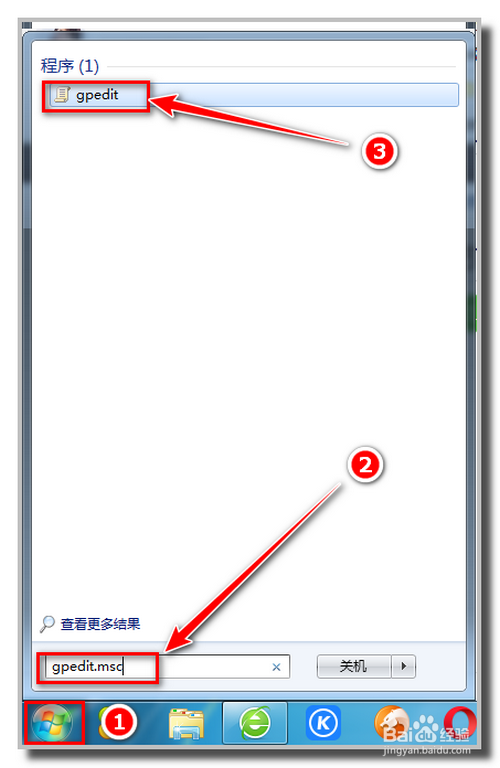如何解决Win7关机时出现是否强制关闭程序对话框
1、点击Windows7系统的【开始】在搜索框里输入“gpedit.msc”,就可以找到gpedit.msc点击打开就是“本地组策略编辑器”。
2、打开【本地组策略编辑器】后,点击开【计算机配置】-【管理模板】。
3、打开【管理模板】后,点击【系统】选项。
4、打开【系统】选项后,点击【关机选项】。
5、打开【关机选项】后,双击右面的【关闭会阻止或取消关机的应用程序的自动终止功能】。
6、打开【关闭会阻止或取消关机的应用程序的自咿蛙匆盗动终止功能】,从【未配置】选择到【已启用】然后点击【确定】。以后windows 7系统将自动终止关强止关机。
声明:本网站引用、摘录或转载内容仅供网站访问者交流或参考,不代表本站立场,如存在版权或非法内容,请联系站长删除,联系邮箱:site.kefu@qq.com。
阅读量:42
阅读量:91
阅读量:82
阅读量:33
阅读量:50